Se comprou recentemente um novo kit de memória DDR5 para o seu PC de jogos, pode estar a perguntar-se: “O que é o XMP?” Esta pergunta surge muitas vezes com a RAM DDR5 porque, apesar de ser citada para obter velocidades de relógio incríveis na embalagem e em testes de benchmark, a velocidade imediata que obtém quando a instala pela primeira vez não estará nem perto da anunciada.
Não faz muito sentido que a melhor RAM para jogos funcione mais lentamente do que alguns kits DDR4 de alto nível, e isto acontece frequentemente se for ao gestor de tarefas e verificar o desempenho da sua memória. Por isso, para tirar o máximo partido do seu PC para jogos, terá de utilizar perfis XMP (para versões Intel) ou AMD EXPO para versões AMD.
Mas porquê, ouço-o perguntar. Bem, a memória DDR5 é incrivelmente rápida, tanto que até mesmo CPUs compatíveis com DDR5 lutam para acompanhá-la às vezes. Se a sua memória RAM for mais rápida do que a velocidade de relógio da sua CPU, pode causar muitos problemas ao seu computador e, como vimos na nossa análise da memória RAM DDR5 PNY XLR8, por vezes pode significar que tem de reiniciar completamente o CMOS. Assim, fora da caixa, a RAM DDR5 está configurada para funcionar mais lentamente para que não avarie imediatamente os seus outros componentes. É irritante, mas faz sentido.
Mas, até há pouco tempo, alterar as velocidades da RAM podia ser uma tarefa stressante – pode ter tido de fazer perfis de overclocking antes, o que é uma enorme chatice e pode facilmente correr mal. Por isso, a Intel e a AMD criaram um balcão único para o overclocking da RAM, para que as pessoas possam obter as velocidades mais elevadas muito mais facilmente. É aí que entram o XMP e o EXPO, uma vez que XMP é, na verdade, um pseudo-acrónimo que significa Extreme Memory Profile (perfil de memória extremo).
Estes facilitam o overclocking e podem ser acedidos na BIOS do seu computador. (para aqueles que não conhecem bem a terminologia do PC, uma BIOS é o menu de software da sua motherboard que lhe permite controlar partes vitais do seu PC abaixo do nível do Windows ou do sistema operativo.
Como ativar o XMP
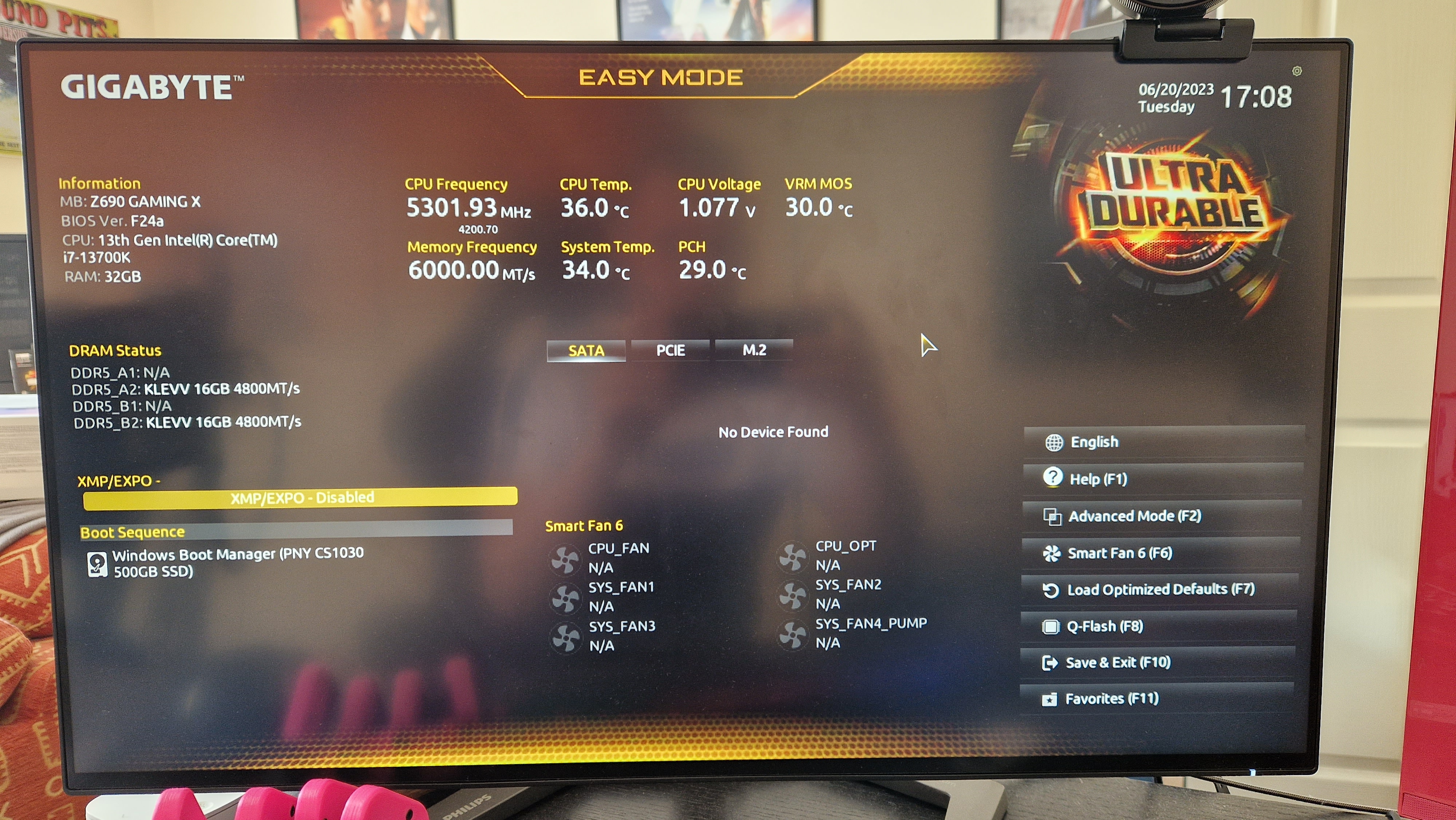
(Crédito da imagem: Future / Duncan Robertson)
As palavras “overclocking” e “BIOS” são suficientes para meter medo no coração de qualquer jogador que não conheça bem o hardware do PC. Fique descansado, isto não é nada de preocupante e, desde que trabalhe dentro das capacidades do seu CPU, não haverá problemas.
Primeiro, vá ao menu do Windows e reinicie o PC. Enquanto ele reinicia, toque ou segure repetidamente a tecla Delete, ou qualquer outra tecla que inicie o menu do BIOS (se não tiver certeza, verifique o manual da sua placa-mãe ou faça uma pesquisa rápida no Google.
Isso deve levá-lo ao menu principal da sua placa-mãe. Cada menu varia consoante o fabricante, mas a maioria é consistente no facto de ter um modo “fácil” e um modo “avançado”. Por vezes, pode encontrar perfis XMP no modo “fácil”, mas recomendamos que vá para o menu mais aprofundado para que possa ter mais controlo.
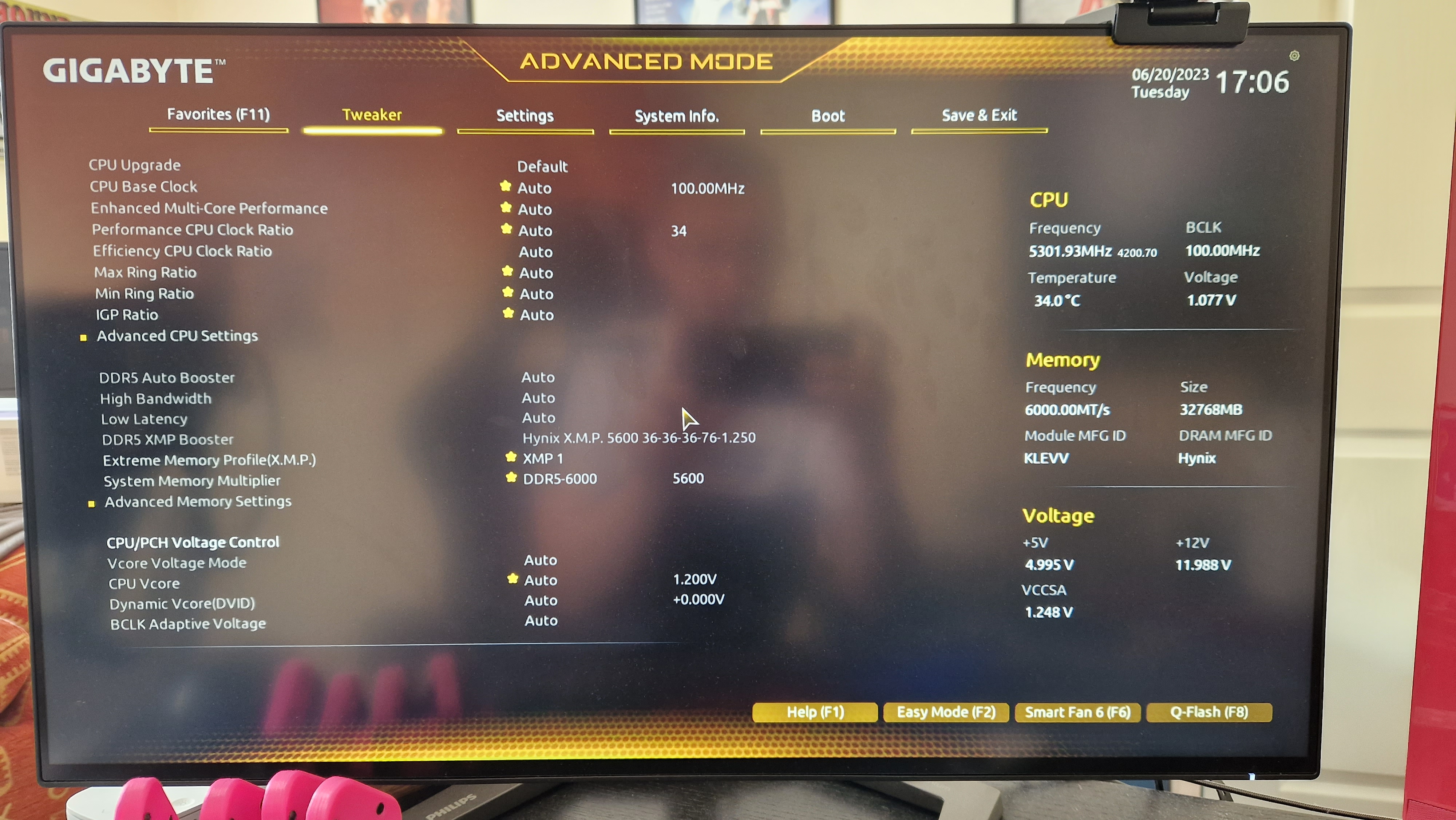
(Crédito da imagem: Future / Duncan Robertson)
Em seguida, deve ir ao “tweaker” da BIOS, ou secção de memória. Antes de mais, certifique-se de que a BIOS reconheceu a RAM que está a utilizar. Se só estiver a aparecer um stick e você estiver a usar dois, isso pode ser um sinal de que não colocou o stick de memória corretamente. As placas-mãe reconhecem frequentemente o tipo de memória que está a utilizar, ou seja, um perfil de memória “Hynix”, por exemplo. Se quiser ter a certeza de que a memória é reconhecida corretamente, a embalagem da RAM deve informá-lo, ou pode fazer outra pesquisa rápida no Google. Na maioria das vezes, reconhecerá o formato da memória e não o deixará alterá-lo.
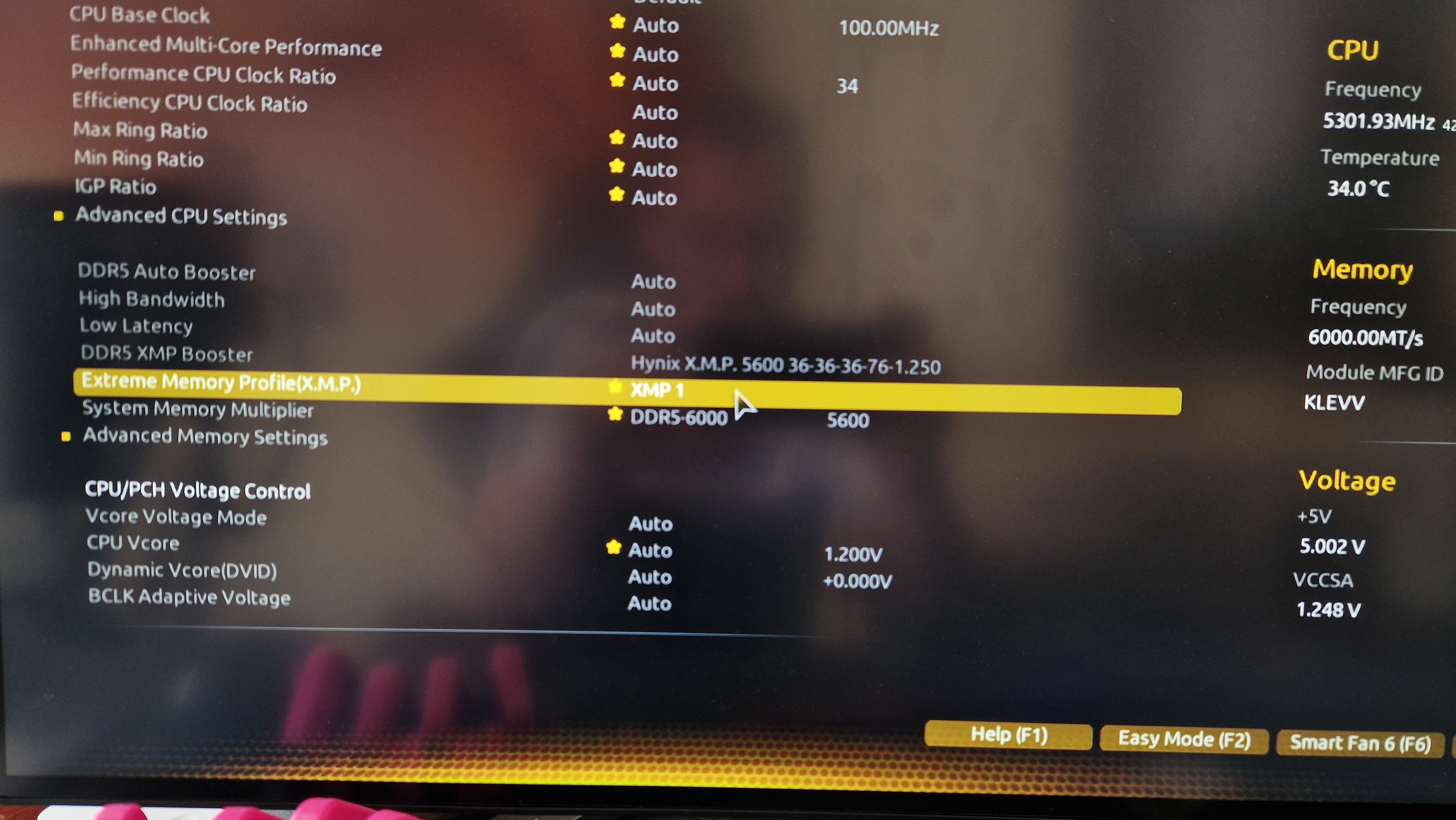
(Crédito da imagem: Future / Duncan Robertson)
Depois disso, deverá ver uma secção que diz “enable XMP” (ativar XMP), ou semelhante. Deverá também existir um menu pendente onde pode escolher o seu perfil XMP específico. Estes perfis estão integrados nos próprios cartões de memória.
Por vezes, existirá um perfil de memória abrangente e outras vezes existirão três perfis diferentes. Escolha o que for melhor para o seu CPU e, em seguida, certifique-se de que a lista pendente de velocidade da RAM (que é provavelmente a próxima configuração do menu) está definida para a velocidade anunciada na caixa.
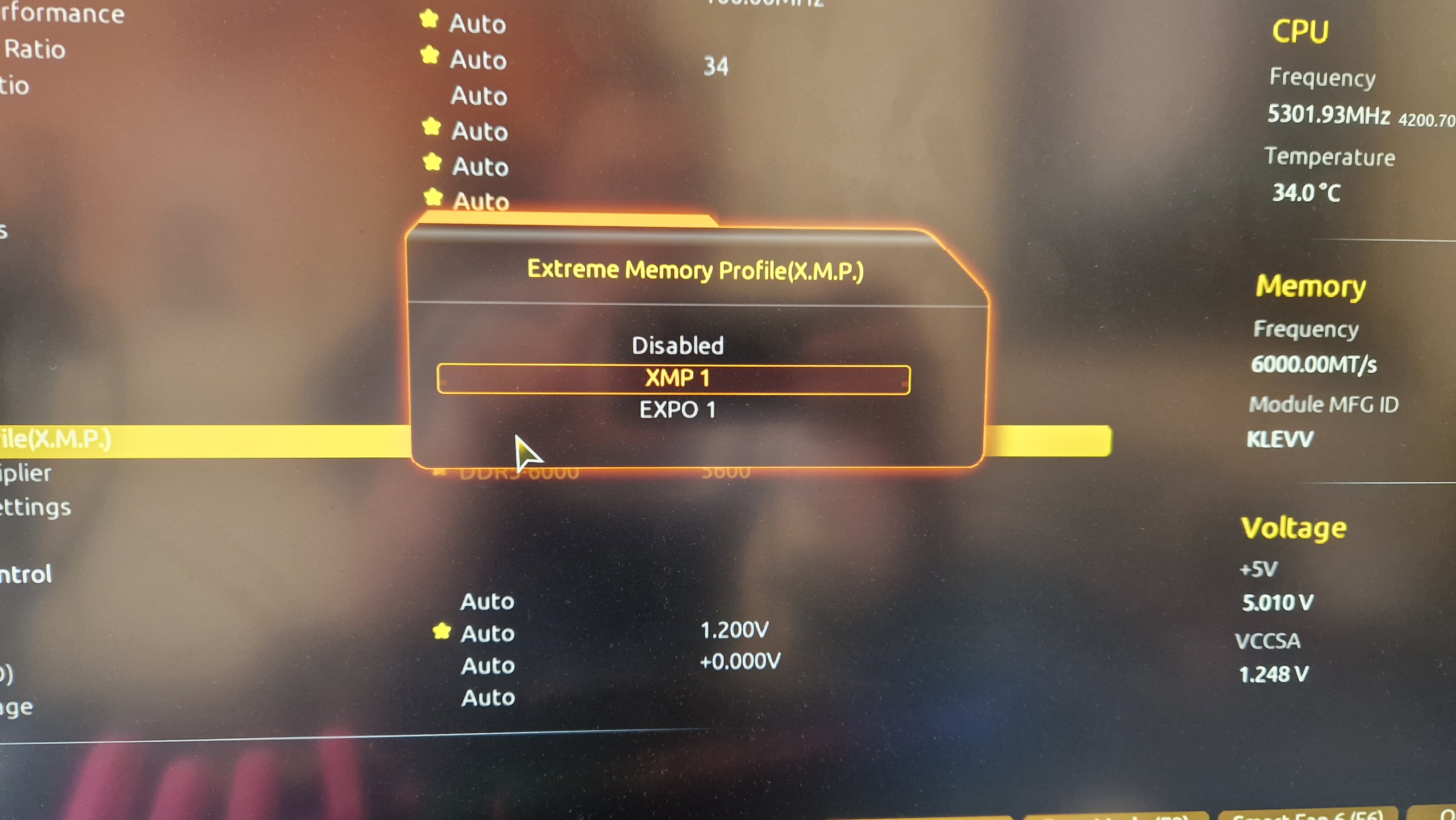
(Crédito da imagem: Future / Duncan Robertson)
Se quiser aumentar a RAM ainda mais do que as velocidades anunciadas, não há problema. Estará a fazer um overclocking adequado, mas se a sua CPU conseguir suportar velocidades mais elevadas, não há razão para não experimentar. Recomendamos sempre que aumente em incrementos mais pequenos para estar seguro.
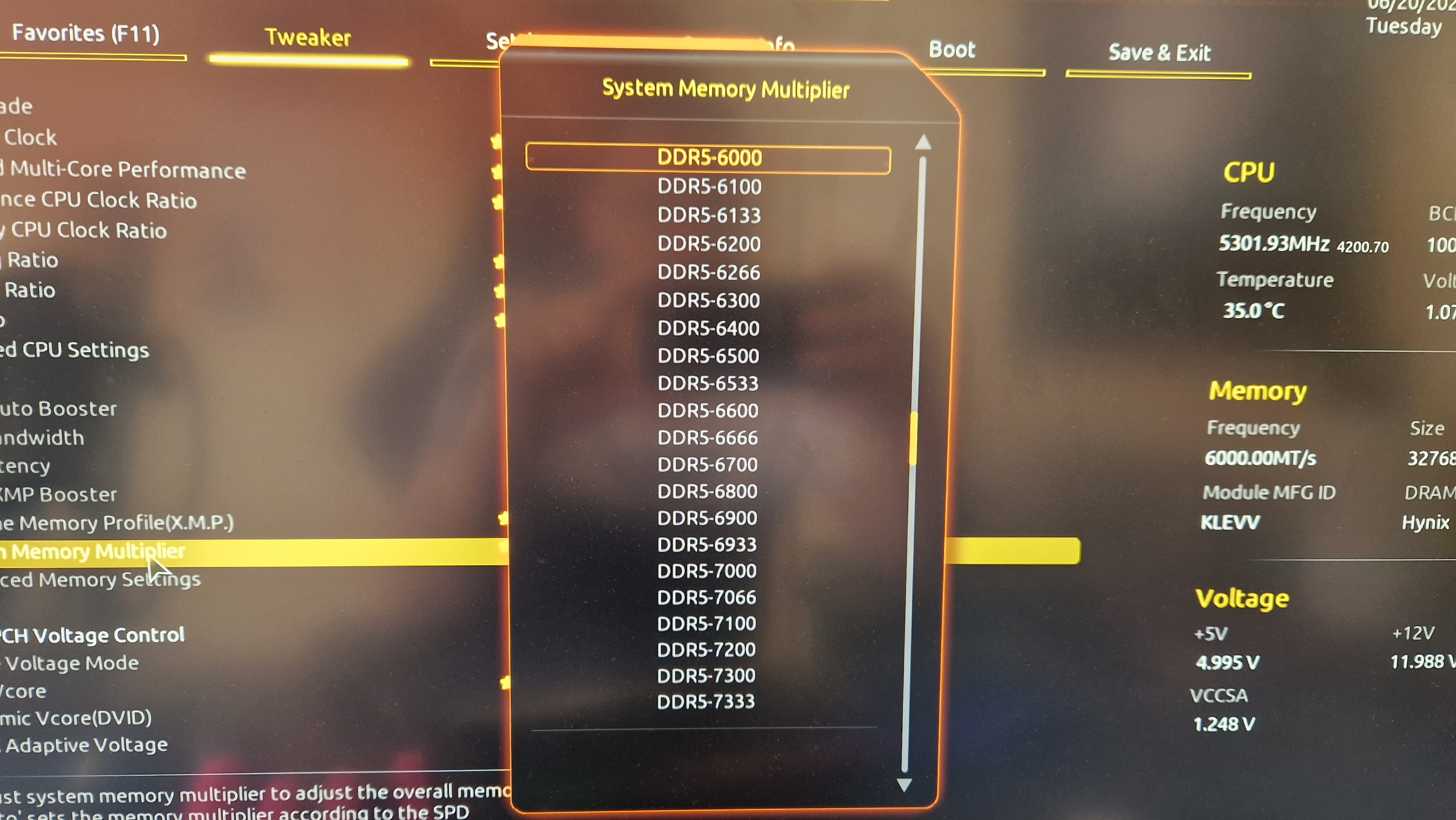
(Crédito da imagem: Future / Duncan Robertson)
Activei o XMP/AMD EXPO e o meu PC não arranca – o que é que faço?
Antes de mais, não entre em pânico. O mais provável é que tenha definido a velocidade da RAM como alta para o seu processador e agora a RAM está a ser treinada pela BIOS para arrancar mais depressa do que deveria.
A maneira de saber se este é realmente o caso é dar uma olhadela no interior do seu PC quando o tenta arrancar. Deve haver um conjunto de quatro LEDs que têm alguma coisa escrita neles. Se os que dizem CPU ou RAM estiverem a piscar ou estiverem acesos, é provável que tenha sido isso que aconteceu.
A maioria das placas-mãe modernas tem agora um botão de reset CMOS muito útil, e este é facilmente acessível onde estão as restantes portas de ligação – normalmente na parte de trás do seu PC. Se premir este botão e seguir as instruções do manual da sua motherboard com as especificidades de como o utilizar, deverá repor todas as definições da BIOS que tem e poderá iniciar novamente o processo de ativação do XMP.
No caso de a sua placa-mãe não ter um botão de reinicialização da CMOS, terá de seguir as melhores práticas do seu manual. Muitas vezes, isto requer que esgote qualquer energia restante no seu PC, premindo o botão de alimentação durante alguns segundos enquanto o interrutor de alimentação está desligado e o seu computador está desligado da tomada. Também vai querer tocar em algo metálico para eliminar a eletricidade estática e encontrar um pino metálico, um clip de papel ou mesmo uma chave de fendas.
Mais uma vez, o manual da sua motherboard terá instruções específicas que deverá seguir, mas terá de encontrar dois pinos na sua mobo com a etiqueta “CMOS” e ligar estes pinos através do contacto com um objeto metálico. Depois de os manter premidos durante alguns segundos, isto deverá reiniciar o CMOS e poderá arrancar o seu PC de novo para a BIOS.
O XMP melhora o desempenho nos jogos?

(Crédito da imagem: Future / Duncan Robertson)
Há muito que se afirma que as velocidades da RAM não têm impacto no desempenho dos jogos. Este é certamente o caso das gerações mais antigas de RAM que não conseguem atingir velocidades de relógio suficientemente rápidas para fazer uma diferença genuína. No entanto, com os processadores de nova geração, SSDs e RAM DDR5, há uma diferença notável no desempenho do jogo quando ativa os perfis XMP.
Nas nossas análises de RAM DDR5, descobrimos repetidamente que a RAM DDR5 pode fazer a diferença no desempenho dos jogos. Não será uma diferença enorme em termos de fotogramas por segundo, mas para as pessoas que querem espremer cada gota de desempenho das suas plataformas, o XMP pode dar-lhe até 15 fps a mais em determinados jogos.
Em particular, vimos que a DDR5 pode ajudar a aliviar o esforço de uma GPU e CPU mais pequenas, se a motherboard for compatível, claro. Por exemplo, até há pouco tempo, o nosso PC de teste estava a usar um processador Intel Core I7-12700K de 12ª geração e a sua GPU substituta estável era uma RTX 3050. 1080p e 1440p é onde a RTX 3050 se sente mais confortável, mas taxas de fotogramas mais elevadas em 1440p podem significar que está a reduzir demasiadas definições para além do que é confortável. Descobrimos que ativar os perfis XMP pode (embora ligeiramente) ajudar a aliviar o esforço da GPU quando tenta jogar jogos a resoluções mais elevadas.
Voltamos a reiterar que não se trata de uma grande mudança que irá necessariamente notar. Mas descobrimos que, no geral, depois de activarmos os perfis XMP e ajustarmos as velocidades da RAM, as velocidades de fotogramas nos nossos jogos de benchmarking são mais estáveis, um pouco mais elevadas e permitem-nos aumentar mais algumas definições no jogo.

(Crédito da imagem: Future / Duncan Robertson)
As melhores ofertas de hoje em RAM DDR5
Utilizámos o nosso software de comparação de preços para lhe apresentar os melhores preços de RAM DDR5 na janela abaixo. Com o conhecimento do XMP, está mais do que preparado para entrar no mundo da DDR5. Dê uma vista de olhos abaixo se ainda estiver a fazer compras:
As melhores ofertas de RAM DDR5 de hojeSabrent Rocket DDR5-4800 C40£86.99Ver todos os precosPNY XLR8 Gaming Mako DDR5-6200 C42£162.51Ver todos os precosCorsair Dominator Platinum RGB C36 32GB£404.99£124.98Ver todos os precosKlevv Cras XR5 RGB DDR5£122.95Ver todos os precosVerificamos mais de 250 milhoes de produtos todos os dias para os melhores precos.
Porque não renovar outras partes da configuração do seu PC? Veja o melhor rato para jogos, o melhor teclado para jogos e o melhor tapete de rato para jogos.
